Configuração do Outlook no Android
Tags: outlook; android; e-mailConfigurar Outlook no Android
Veremos neste artigo como configurar um smartphone com Android via IMAP.
Está configuração foi baseada no aparelho Samsung na última versão do Android, porém o procedimento é o mesmo para qualquer versão.
01| Acessando o aplicativo
- Abra o aplicativo do Outlook.
Caso o sistema identifique um e-mail automaticamente, desmarque sua seleção e clique em Ignorar.
- Insira seu e-mail Locaweb e clique em Continuar.
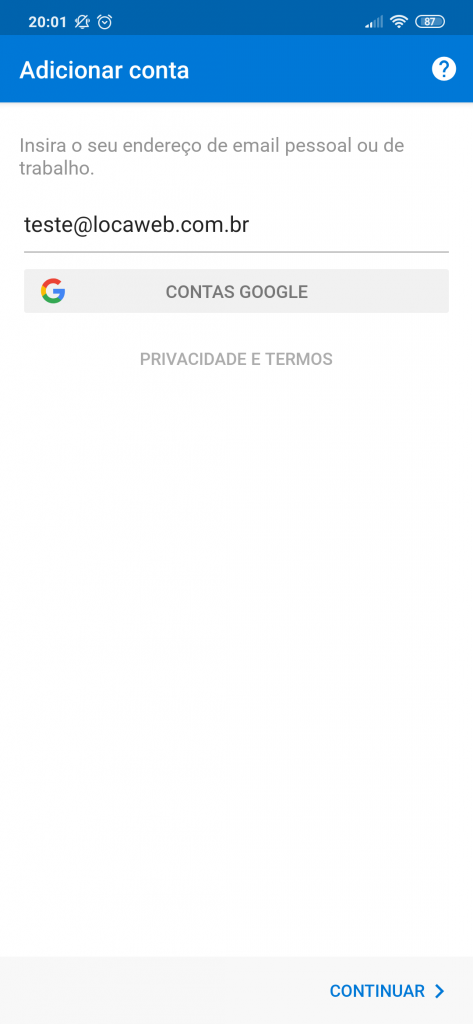
- No canto superior direito clique no ponto de interrogação e em Alterar provedor da conta.
- Selecione a opção IMAP.
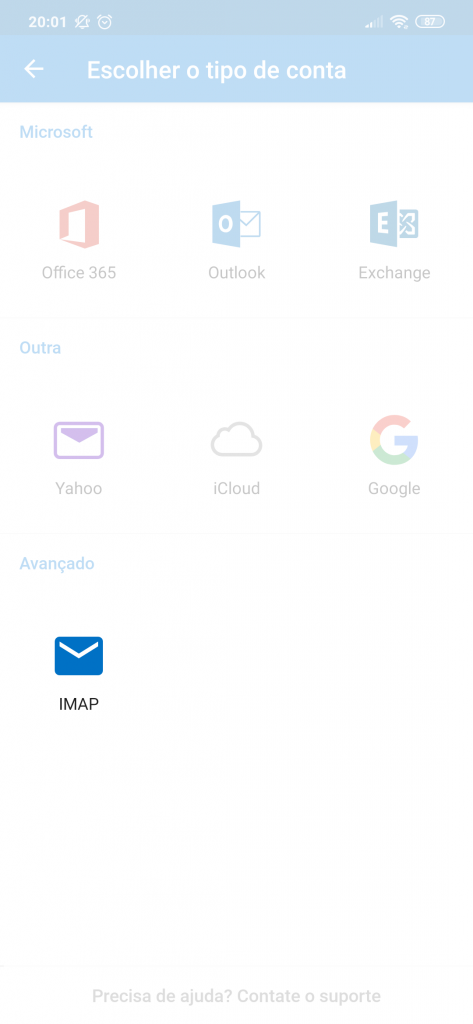
02| Configurando entradas de servidor
- Clique em Configurações Avançadas e preencha os campos da seguinte forma:
Nome para Exibição: Ex: Teste Locaweb
Descrição: Ex: Trabalho
- No campo Servidor de Entrada de Email IMAP preencha os campos da seguinte forma:
Nome do Host IMAP: email-ssl.com.br
Nome de usuário IMAP: Ex. [email protected]
Senha IMAP: Informe a sua senha da conta de email
- No campo Servidor de Saída de Email SMTP preencha os campos da seguinte forma:
Nome do Host SMPT: email-ssl.com.br
Nome de usuário SMPT: Ex. [email protected]
Senha SMTP: Informe a sua senha da conta de email
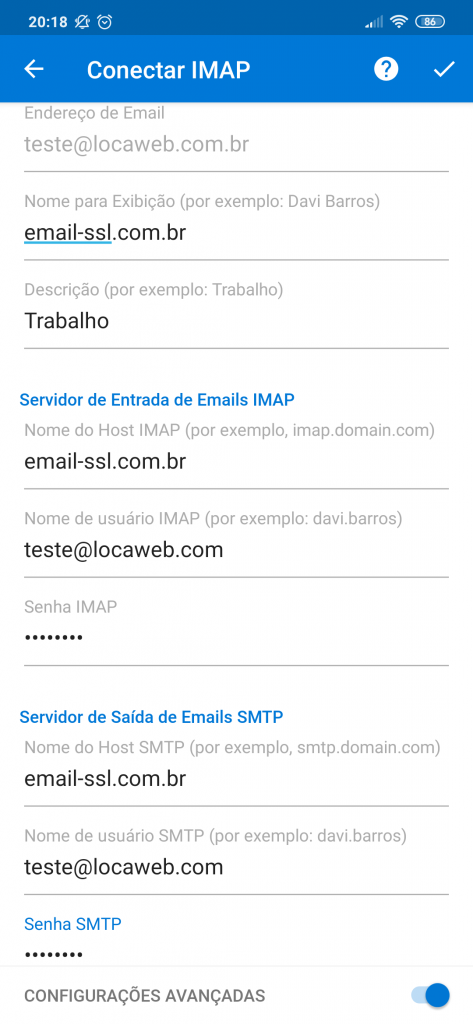
Pronto. Agora selecione se deseja adicionar outra conta ou não, se sim clique em Continuar e repita o passo a
Outros Artigos
Nenhum artigo relacionado.